Aiuto
Tutorial di tendenza
Il miglior programma per modificare i video
Aiuto
Tutorial di tendenza
Il miglior programma per modificare i video
Come Convertire e Comprimere Video 3GP per WhatsApp
da Nicola Massimo • 2025-10-23 19:14:47 • Soluzioni comprovate
Poiché MP4 è ampiamente usato per la sua qualità dell'immagine nitida e le sue dimensioni ridotte, per i file WhatsApp video 3GP possono essere convertiti nel suddetto formato nel caso in cui desiderassi condividere il filmato tramite il messenger. Il processo di conversione di una clip 3GP in MP4 o in qualsiasi altro file supportato da WhatsApp è semplice ed è esattamente quello che imparerai nelle sezioni seguenti.
In poche parole, qui scoprirai i due migliori metodi che possono aiutarti a convertire i video 3GP per WhatsApp con il minimo sovraccarico e in meno tempo.
- Parte 1. WhatsApp Può Trasferire Video 3GP
- Parte 2. Convertire e Comprimere Video 3GP per WhatsApp con Wondershare UniConverter
Parte 1. Parte 1. WhatsApp Può Trasferire Video 3GP
In generale, un 3GP è un file contenitore definito dal Third Generation Partnership Project o 3GPP e trasporta flussi audio e video. Compresso usando i codec MPEG-4 Part 2, H.263 o MPEG-4 Part 10, i file 3GP hanno estensione *.3gp e sono stati progettati per essere riprodotti su telefoni GSM con supporto multimediale.
Quando si parla di WhatsApp, al momento della stesura di questo articolo, i formati video supportati dall'app includono MP4, AVI, MOV, MKV, 3GP e FLV purché siano stati compressi usando il codec H264 o MPEG-4 per il video e codec AC3 o AAC per l'audio. Se tutte queste condizioni corrispondono al reale, puoi condividere facilmente i tuoi video tramite WhatsApp senza problemi.
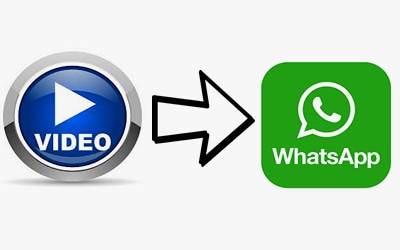
Parte 2. Convertire e Comprimere Video 3GP per WhatsApp con Wondershare UniConverter
Con Wondershare UniConverter (in origine Wondershare Video Converter Ultimate), non solo puoi convertire i video 3GP di WhatsApp in MP4 o ogni altro formato supportato, ma anche tagliare e comprimere il filmato in modo che rimanga rispettivamente per un massimo di 3 minuti e fino a 16 MB di dimensione prima di condividere la clip sul messenger.
 Wondershare UniConverter - La Tua Completa Toolbox Video per Windows/Mac
Wondershare UniConverter - La Tua Completa Toolbox Video per Windows/Mac

- Converti i video in un formato compatibile con WhatsApp per una facile riproduzione su vari dispositivi.
- Riduci le dimensioni dei file video e audio per WhatsApp senza perdita di qualità.
- Comprimi il video selezionando la risoluzione video, modificando il bitrate, personalizzando le dimensioni del video e altri parametri con l'anteprima in tempo reale.
- Modifichi i video con funzionalità di taglio, ritaglio, rotazione, aggiunta di filigrane e altro.
- Trasferisci facilmente video da PC/Mac a dispositivi iPhone/Android tramite un cavo USB.
- Scarichi video da YouTube e altri oltre 10.000 siti di condivisione video incollando l'URL.
- Supporta l'elaborazione in lotti per comprimere e convertire più file alla volta.
- Toolbox con funzioni aggiuntive come Screen Recorder, VR Converter, GIF Maker, Fix Media Metadata, Cast to TV e altro.
- Sistema operativo supportato: Windows 10/8/7/2003/Vista/XP, Mac OS 10.15 (Catalina), 10.14, 10.13, 10.12, 10.11, 10.10, 10.9, 10.8, 10.7, 10.6.
I passi riportati di seguito spiegano come convertire un video 3GP nel formato supportato da WhatsApp, per esempio MP4, in modo semplice con l'aiuto di Wondershare UniConverter:
Passo 1 Fai clic su Aggiungi File per importare video 3GP.
Apri Wondershare UniConverter, controlla se il riquadro Converter sia selezionato, fai clic su ![]() e usa la casella Apri per importare il video 3GP che desideri comprimere, convertire e condividere tramite WhatsApp. Puoi semplicemente trascinare e rilasciare il video 3GP direttamente nel programma.
e usa la casella Apri per importare il video 3GP che desideri comprimere, convertire e condividere tramite WhatsApp. Puoi semplicemente trascinare e rilasciare il video 3GP direttamente nel programma.
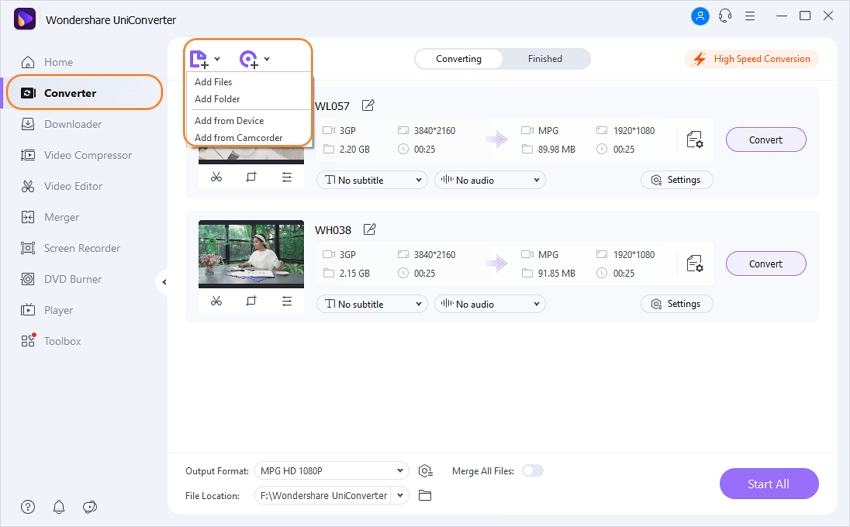
Passo 2 Fai clic su Taglia e riduci la durata della riproduzione.
Fai clic sull'icona Taglia presente sotto la miniatura del video nella sezione Origine a destra e usa la testina di riproduzione, le maniglie di taglio e i tasti Taglia e Elimina per tagliare le sezioni indesiderate e ridurre la lunghezza totale del video a 3 minuti o meno. Fai clic su OK per salvare le modifiche e chiudere la finestra.
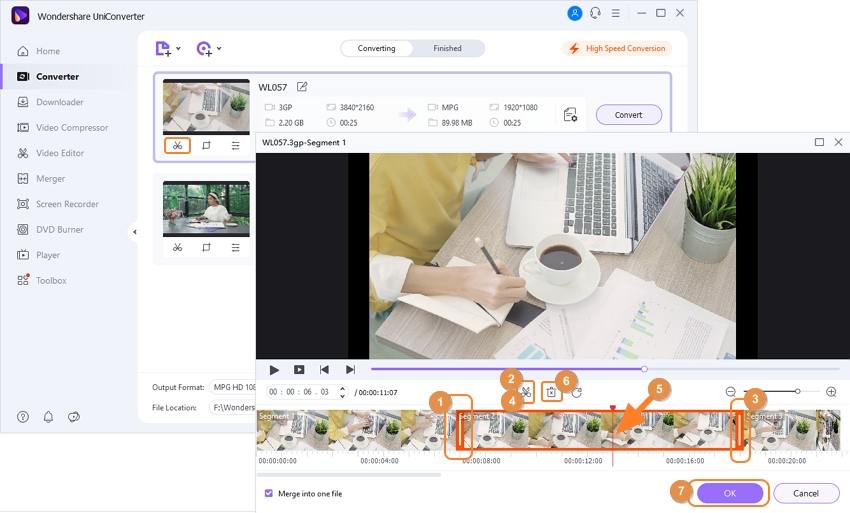
Passo 3 Fai clic su Comprimi Video e comprimi la clip.
Fai clic sull'icona Comprimi Video dalla sezione Target a destra e usa il Dimensione File nella casella successiva per ridurre le dimensioni del video di uscita. In alternativa, puoi inserire manualmente una dimensione (minore o uguale a 16 MB) nel campo Dimensione File per maggiore precisione. Fai clic su Anteprima per verificare se la qualità della conversione post video sia accettabile e, in tal caso, fai clic su OK per salvare le modifiche e per uscire dalla casella Comprimi Video.
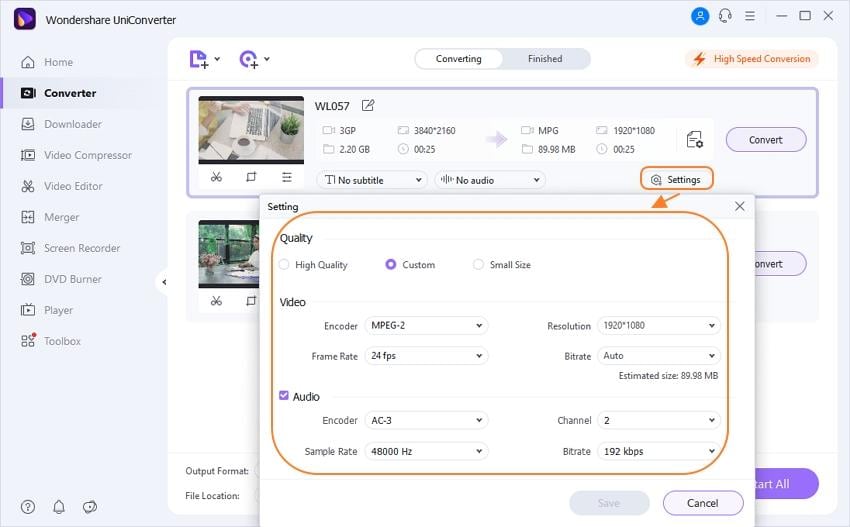
Passo 4 Converti il video 3GP in un formato compatibile con WhatsApp.
Fai clic su Formato di Uscita: nel menu in alto a destra, accedi alla scheda Video in alto, seleziona MP4 dal riquadro di sinistra e scegli la tua risoluzione preferita da destra. Successivamente, imposta una cartella di destinazione nel campo Uscita in basso e fai clic su Avvia Tutto per convertire i video 3GP in MP4 per WhatsApp.
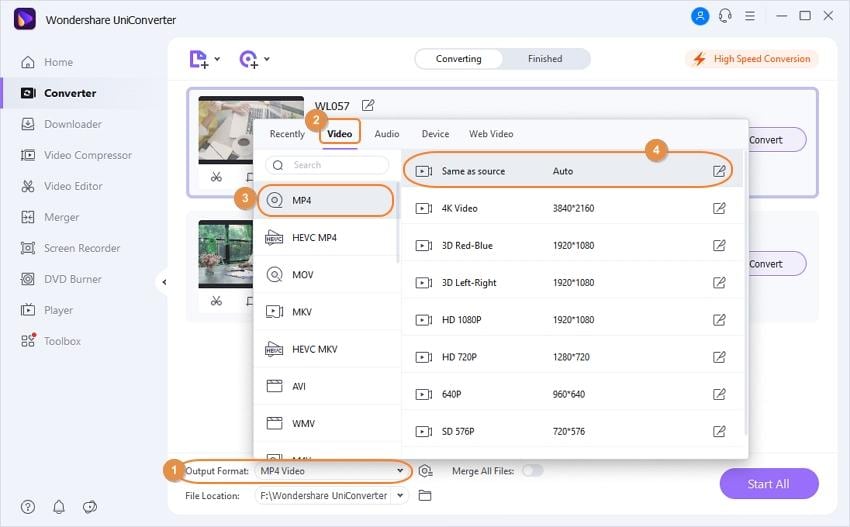
Conclusione
Tutto quel che devi fare per ottenere il miglior risultato è importare un file sorgente, tagliarlo per rendere la durata della riproduzione massima di 3 minuti, comprimere il filmato per ridurre la dimensione del file a 16 MB o meno, quindi convertire 3GP video in MP4 per WhatsApp con facilità.

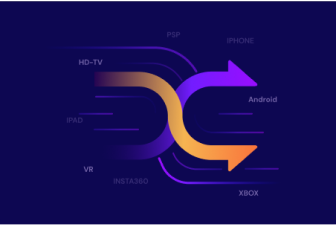
 Converti in batch MOV in MP4, AVI, 3GP, WAV e viceversa facilmente.
Converti in batch MOV in MP4, AVI, 3GP, WAV e viceversa facilmente. 


Nicola Massimo
staff Editor
Commento(i)